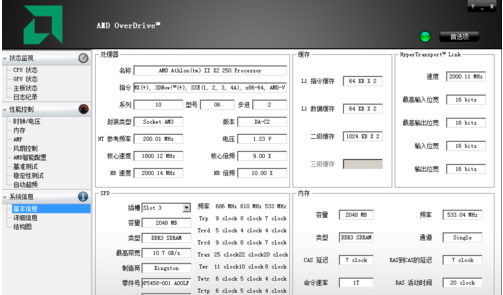
现在的cpu发展非常快,现在的cpu运行速度已经足够我们进行日常的游戏娱乐等操作了,但是却有这样一群玩家,他们不以实用为目的,却以对cpu超频作为乐趣,在他们眼中,如果不充分发挥一颗cpu的能力,简直是浪费了此cpu了。下面,小编给大家讲解cpu超频的技巧。
cpu超频为许多电脑玩家所热衷,它可以在已有硬件的基础上花少许钱或不花钱就让硬件性能获得更大的提高。当然对于对电脑不甚了了的朋友来说,cpu超频却是让人又喜又怕。那么究竟怎么cpu超频呢?下面,小编给大伙带来了cpu超频的图文。
cpu如何超频
需要下载AMD官方出的这个 AOD工具,下载地址:http://pan.baidu.com/s/1o6wPhpg
打开下载好的工具,安装它,安装完毕,我们在打开它,会出现一个提示框,提示你因为超频之类的产生的部件损坏不管保修什么的,直接点确定就可以了
打开之后的界面是这样的
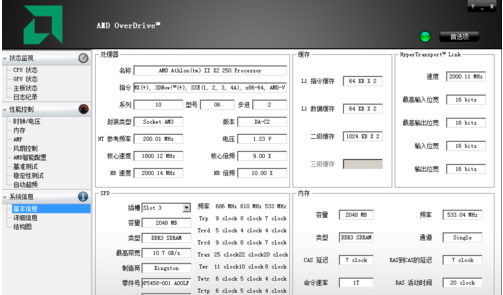
cpu超频电脑图解-1
如果打不开,或者打开之后没有任何数据,只能说明您的主板不支持了,如果可以正常打开,就继续往下看
点击左边 “性能控制”菜单里面的 时钟/电压,鼠标单击它出现下面的界面
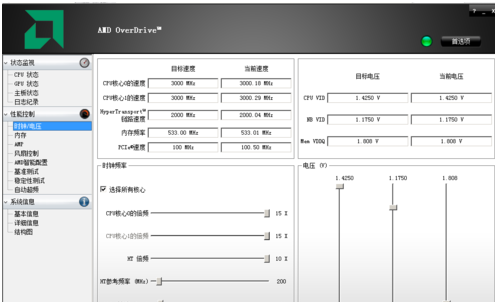
超频电脑图解-2
左上角的目标速度就是 你CPU现在的频率,我们的目的就是改变他,让他突破原有的频率,怎么修改呢?继续往下看
在左下角这半面有一个 时钟频率的框框
框框里面有一个HT参考频率,这个就是CPU的外频,我们需要改变的就是它,鼠标点住哪个滑动框,慢慢移动,一般递增5 递增的值尽可能小,因为毕竟超频对CPU的负荷比较大
增加了HT参考频率的值之后,我们在看目标频率,是不是增加了,这个时候还没有完,我们点击右下角的应用,界面会卡一会,如果超频的频率太高,就会电脑直接重启,所以超频的频率要慢慢增加,确定CPU可以承受,在慢慢增加频率
点击应用之后,在点击确定就完工了。
以上就是cpu超频的方法。






 粤公网安备 44130202001059号
粤公网安备 44130202001059号